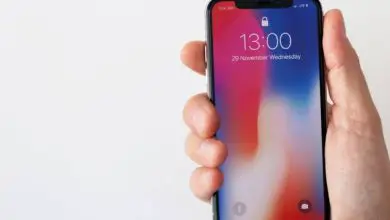Sottotitoli CC Netflix su Apple TV: attiva o disattiva

Come posso attivare o inserire i sottotitoli Netflix CC su Apple TV? Quali passaggi devo seguire per configurare i sottotitoli Netflix sulla mia Apple TV? Cosa sono i sottotitoli CC e come li abilito?
Nel caso in cui non sai cos’è Apple TV e come funziona, questo è il nuovo bambino della famiglia Apple. È un ricevitore digitale che mira a riprodurre tutti i tipi di contenuti multimediali. Questi contenuti possono variare dal servizio di film e serie di Apple TV a servizi come iTunes, YouTube, Spotify o Netflix.
Godersi la programmazione di Netflix sulla tua Apple TV è estremamente semplice. Inoltre, grazie alla tecnologia avanzata utilizzata dal dispositivo Apple TV, puoi attivare, disattivare o mettere i sottotitoli Netflix CC.
Come si mettono i sottotitoli su una Apple TV?
Il primo passaggio per attivare, disattivare o inserire i sottotitoli CC Netflix su Apple TV è scaricare e installare Netflix su Apple TV. Puoi scaricare il servizio di film dopo aver configurato la rete domestica sul dispositivo Apple TV.
Successivamente devi inserire il tuo account con la tua email e password. Con l’aiuto del tuo telecomando o dispositivo mobile, devi andare nella sezione «Generale», in questa apparirà una serie di opzioni, tra le quali devi selezionare «Accessibilità».
Una volta che sei in «Accessibilità», puoi accedere al menu «Abilita e configura i sottotitoli opzionali per le persone con disabilità uditive». Un altro modo in cui questa opzione può apparire è «Abilita e configura sottotitoli, CC o SDH». In questo puoi scegliere la lingua in cui vuoi che appaiano i sottotitoli.

Se disponi di una Apple TV di generazione 4K, puoi anche accedere alle impostazioni dei sottotitoli. Una volta attivati i sottotitoli per la tua programmazione Netflix, puoi disattivarli facendo clic sulla casella «Disattiva».
Come far sembrare più grandi i sottotitoli su Netflix
Una volta che sei riuscito a mettere i sottotitoli in qualsiasi lingua e ad attivarli, disattivarli o metterli sul tuo dispositivo Apple TV, puoi cambiarne lo stile, le dimensioni e l’aspetto. Questo dipenderà dal tipo di Apple TV che hai.
Per modificare l’aspetto, le dimensioni, lo stile, il colore e la posizione dei sottotitoli in Netflix su Apple TV 2 o Apple TV 3, devi disporre di una versione software aggiornata. Questa versione deve essere 5.0 o successiva.
Puoi iniziare a configurarli accedendo alla sezione «Impostazioni» e facendo clic sull’opzione denominata «Generale». In «Generale» verranno visualizzate una serie di opzioni, tra le quali è necessario individuare «Abilita e configura i sottotitoli opzionali per le persone con disabilità uditive».
In questa sezione puoi modificare lo stile, le dimensioni, la tipografia, la posizione (parte superiore dello schermo o parte inferiore). Ricorda di salvare sempre le impostazioni una volta terminate le modifiche.
Se invece possiedi un dispositivo Apple TV 4K, la configurazione dell’aspetto dei sottotitoli è abbastanza simile, la differenza è che devi avere un tvOS 9.0 o superiore installato e funzionante.
Tra le novità incluse nell’Apple TV 4 c’è la possibilità di personalizzare l’aspetto dei sottotitoli. Oltre ad altre funzionalità che aiuteranno le persone con disabilità uditive o visive a godersi la migliore forma del film o della serie.
Cambia facilmente la lingua dei sottotitoli sulla tua Apple TV
Se hai una Apple TV 4K o HD, cambiare la lingua dei sottotitoli è qualcosa che puoi fare senza problemi. Devi solo far scorrere il dito verso il basso sul telecomando e selezionare «Sottotitoli». Successivamente dovrai selezionare la lingua in cui vuoi vedere i sottotitoli. Allo stesso modo puoi attivare e disattivare i sottotitoli sulla tua Apple TV in modo facile e veloce.
Personalizza passo dopo passo i sottotitoli del tuo account Netflix
Personalizzeremo i sottotitoli del nostro account Netflix da un browser Web, in modo che le modifiche si riflettano su qualsiasi dispositivo su cui accediamo. Il processo è molto semplice, basta seguire i passaggi seguenti:
- Accederemo al nostro account Netflix da un browser web.
- Selezioneremo il nostro profilo.
- In ‘Aspetto dei sottotitoli’ selezioneremo ‘Cambia’.
- Modifica / personalizza l’aspetto e le opzioni di aspetto dei sottotitoli.
- Salva le modifiche.
- Accedi all’app Netflix sul dispositivo che preferisci.
Nel caso dei televisori, dovremo seguire il seguente percorso nell’app Netflix: «Impostazioni»> «Assistenza»> «Ricarica» in modo che le modifiche siano disponibili in questo modo.
Come utilizzare l’audio alternativo per i non udenti su Netflix
Su Apple TV è molto facile attivare l’audio alternativo per le persone con disabilità uditive. Questo viene fatto attraverso la sezione «Accessibilità» che troveremo nel menu «Generale» del nostro account Netflix. D’altra parte, possiamo anche attivarlo direttamente con il controllo della nostra Apple TV.
Per questo dovremo entrare nel nostro account Netflix e selezionare un film o una serie di nostra preferenza. Allo stesso modo, dovremo eseguire i seguenti passaggi in base al modello di Apple TV.
Nei modelli Apple TV 2 e 3 dovremo tenere premuto il pulsante centrale del nostro telecomando. Mentre nei modelli Apple TV 4 e 4K dovremo scorrere verso il basso sul telecomando. Ciò farà apparire un menu nella parte superiore o inferiore dello schermo in cui selezioneremo ‘Dialog’.
Verranno visualizzate le opzioni di lingua disponibili e l’audio alternativo. In questo modo possiamo attivare e disattivare questa funzionalità di Netflix.
Problemi frequenti
Nel caso in cui non sia possibile attivare, disattivare o inserire i sottotitoli Netflix CC sulla tua Apple TV, ci sono diverse soluzioni che puoi applicare. Il principale e più efficace è quello consigliato dalla stessa compagnia Netflix.

Consiste nel riavviare la rete domestica, per questo è necessario disconnettere la rete domestica e il dispositivo Apple TV per circa 2 minuti. Quindi è necessario riconnettere ciascuno dei dispositivi.
Allo stesso modo, si consiglia di riavviare il servizio Internet. Per farlo devi solo spegnere il modem e il router wireless per altri 2 minuti. In questo modo, quando accedi di nuovo a Netflix, i sottotitoli saranno già stati abilitati.